티스토리 뷰
삼성 스마트스위치 백업 방법 갤럭시 기기 간 완벽한 데이터 이전
스마트폰을 바꿀 때마다 데이터 이전으로 고생하신 적 있으신가요? 저도 그랬어요. 하지만 이번에 새 갤럭시로 기기를 교체하면서 '삼성 스마트스위치'라는 놀라운 도구를 알게 됐죠. 이 앱이 어떻게 제 디지털 삶을 새 폰으로 옮겨주었는지, 여러분과 나누고 싶어요.

스마트스위치의 핵심 기능 포괄적인 데이터 백업과 복원
삼성 스마트스위치는 단순한 데이터 이전 도구가 아니에요. 이 앱은 여러분의 디지털 생활 전체를 새 갤럭시 기기로 옮겨주는 종합 솔루션이랍니다. 사진, 연락처, 메시지는 기본이고 앱 데이터까지 백업하고 복원해줘요. 심지어 다른 브랜드 스마트폰(안드로이드OS)에서 갤럭시로 옮길 때도 사용할 수 있다니 정말 대단하지 않나요?
갤럭시 기기 간 데이터 이전 스마트스위치 사용
자 이제 제가 실제로 스마트스위치를 사용해 데이터를 이전한 경험을 바탕으로 설명해드릴게요.
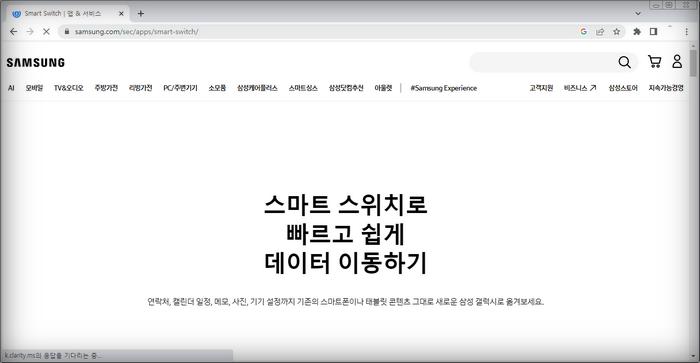
- 스마트스위치 앱 설치하기:
구글 플레이 스토어에서 '삼성 스마트스위치'를 검색해 설치하세요. 새 갤럭시 기기에는 보통 미리 설치되어 있어요. - 두 갤럭시 기기 연결하기:
USB 케이블이나 Wi-Fi를 통해 두 기기를 연결할 수 있어요. 저는 무선으로 했는데 정말 편리하더라고요. - 백업할 데이터 선택하기:
앱을 실행하면 어떤 데이터를 이전할지 선택할 수 있어요. 꼭 필요한 항목만 고르는 게 시간을 절약하는 팁이에요. - 데이터 이전 시작하기:
'전송' 버튼을 누르면 백업과 복원이 시작됩니다. 이 과정에서 배터리가 방전되면 안 되니 반드시 충전기를 연결해두세요.
| 스마트스위치 단계 | 주의사항 |
|---|---|
| 앱 설치 | 최신 버전 확인 필수 |
| 기기 연결 | 안정적인 Wi-Fi 환경 준비 |
| 데이터 선택 | 필요한 항목만 선별하여 효율성 높이기 |
| 이전 과정 | 충분한 배터리 확보 필수 |
갤럭시 사용자의 솔직한 스마트스위치 사용 후기
스마트스위치를 사용해보니 정말 편리하더라고요. 특히 오래 사용한 갤럭시에서 새 모델로 옮길 때 그 진가를 발휘해요. 하지만 모든 기술이 그렇듯 장단점이 있죠. 제 경험을 솔직히 나눠볼게요.
장점:
- 사용법이 직관적이에요. it 적으로 서툰 분들도 쉽게 사용할 수 있을 거예요.
- 대부분의 데이터가 완벽하게 이전돼요. 새 갤럭시를 켰을 때 마치 이전 기기를 그대로 쓰는 것 같았어요.
- 다양한 기기 호환성이 뛰어나요. 다른 안드로이드 폰은 물론 iOS 기기에서도 데이터 이전이 가능해요.
단점:
- 대용량 데이터 이전 시 시간이 꽤 걸려요. 인내심을 갖고 기다려야 해요.
- 일부 앱 데이터는 보안상의 이유로 이전되지 않아요. 특히 금융 앱들이 그렇더라고요.
- 카카오톡 대화 내용 같은 특정 앱 데이터는 별도의 백업 과정이 필요해요.
삼성 스마트 스위치 PC: 다운로드 방법 및 사용법
삼성 스마트 스위치란? 삼성 스마트 스위치는 삼성전자에서 생산한 스마트폰 사용자들에게 필수적인 도구입니다. 왜냐하면 이 프로그램을 통해 스마트폰의 데이터를 다른 스마트폰이나 PC로 쉽
xn--2i0bj7ghwb1vexzada718wmmz.kr
효과적인 갤럭시 기기 전환을 위한 스마트스위치 활용 팁
스마트스위치를 더욱 효과적으로 사용하기 위한 팁들을 공유할게요.
- 사전 데이터 정리하기:
새 갤럭시로 옮기기 전에 불필요한 파일이나 앱을 정리해보세요. 이전 시간도 줄이고 새 기기의 저장 공간도 효율적으로 사용할 수 있어요. - 안정적인 Wi-Fi 환경 확보하기:
무선으로 데이터를 이전할 때는 안정적인 Wi-Fi 연결이 필수예요. 데이터 요금 폭탄을 맞지 않으려면 꼭 Wi-Fi를 사용하세요. - 충분한 시간 확보하기:
데이터 양에 따라 이전 시간이 달라져요. 여유를 가지고 진행하세요. - 중요 데이터 별도 백업하기:
정말 중요한 데이터는 클라우드나 컴퓨터에 따로 백업해두는 것이 안전해요. - 최신 버전 유지하기:
스마트스위치 앱은 항상 최신 버전으로 업데이트해두세요. 새로운 기능과 버그 수정이 적용되니까요.
더 자세한 정보는 삼성 공식 웹사이트 www.samsung.com/sec/apps/smart-switch 에서 확인할 수 있어요.
스마트스위치로 완성하는 완벽한 갤럭시 경험
새 갤럭시로의 데이터 이전 이제 그리 어렵지 않죠? 삼성 스마트스위치라는 강력한 도구가 있으니까요. 여러분의 소중한 디지털 자산을 안전하고 편리하게 새 갤럭시로 옮겨보세요.
스마트폰 교체가 더 이상 스트레스가 되지 않길 바라요. 새로운 갤럭시와 함께 시작하는 새로운 기기에서 사용 정말 기대되지 않나요? 스마트스위치와 함께 편안한 디지털 이사 하시고 새 갤럭시와 함께 멋진 추억 많이 만드세요!
삼성 스마트스위치 안내
스마트스위치로 갤럭시 기기 간 앱 설정도 그대로 옮겨지나요?
대부분의 앱 설정은 옮겨지지만, 일부 앱의 로그인 정보나 보안 관련 설정은 이전되지 않아요. 새 갤럭시에서 앱을 처음 실행할 때 다시 로그인해야 할 수 있어요. 이는 보안을 위한 조치니 이해해주세요. 중요한 앱 설정은 따로 메모해두는 것이 좋아요.
오래된 갤럭시에서 최신 갤럭시로도 스마트스위치가 원활하게 작동하나요?
네, 대부분의 경우 잘 작동해요. 삼성은 이전 모델과의 호환성을 잘 유지하고 있어요. 다만, 매우 오래된 모델(5년 이상)의 경우 일부 기능에 제한이 있을 수 있어요. 그래도 연락처, 사진, 메시지 같은 기본적인 데이터는 대부분 이전할 수 있어요. 이전 전에 양쪽 갤럭시 모두 최신 소프트웨어로 업데이트하는 것이 좋아요.
스마트스위치 사용 중 오류가 발생하면 어떻게 해결하나요?
먼저 양쪽 갤럭시를 재부팅해보세요. 그래도 안 되면 스마트스위치 앱을 재설치해보는 것도 방법이에요. Wi-Fi 연결이 불안정해서 생기는 문제일 수도 있으니, Wi-Fi를 껐다 켜보세요. 그래도 해결이 안 되면 삼성 고객센터에 문의해보세요. 대부분의 문제는 이 과정에서 해결돼요. 끈기를 가지고 차근차근 해결해나가세요!
